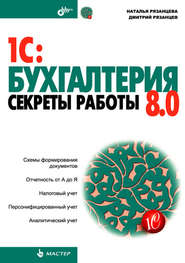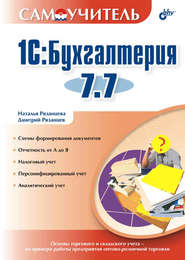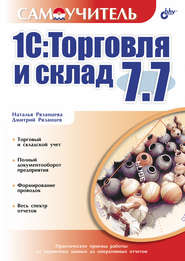По всем вопросам обращайтесь на: info@litportal.ru
(©) 2003-2024.
✖
1С:Предприятие. Зарплата и кадры. Секреты работы
Настройки чтения
Размер шрифта
Высота строк
Поля
Общая схема работы программы
В бухгалтерии ведется учет по счетам, которые заданы в общепринятом плане счетов. На каждом счете накапливаются суммовые значения дебета и кредита, на основании их сводится баланс, подсчитывается прибыль или убыток. Естественно предположить, что подобная система существует и для ведения учета заработной платы. Подобно проводкам в бухгалтерском учете, в программе ведутся так называемые расчеты. Все расчеты делятся на начисления, удержания и отчисления в бюджет. В журналах расчетов накапливаются соответствующие данные по сотрудникам. Собственно в этом и состоит персонифицированный учет. Каждому виду расчета задается шаблон проводки в бухгалтерском учете. В программе ведется около 60 видов предопределенных расчетов. При отсутствии необходимого вида расчета, пользователю может задать свой вид расчета. К неудобствам использования пользовательских видов расчетов мы вернемся в главе 4.
Накопление по видам расчетов задается первичными документами. Ввод и редактирование справочников и документов осуществляет пользователь.
Рис. 1.5. Укрупненная схема движения документов
В предложенной укрупненной схеме работы программы (рис. 1.5) каждый блок будет в дальнейшем расшифрован подробной схемой и описан. Из схемы видно, что информация блока "Справочники, константы" используется практически всеми блоками, следовательно, начинать работу с программой надо именно с заполнения справочников и задания констант. Справедливости ради следует заметить, что фирма "1С" позаботилась о создании тренировочной базы данных для начинающих пользователей. В списке информационных баз есть информационная база с припиской "(демо)", в ней справочники заполнены примерами, чтобы пользователь мог сориентироваться не только по названию справочника, но и по введенным данным. Конечно, не стоит вводить весь объем информации в тренировочную базу, но некоторые вопросы желательно проверить на тренировочной базе.
Описание работы программы мы рассмотрим на примере небольшого хозрасчетного предприятия с двумя видами деятельности: оптовая и розничная торговля. Пример максимально упрощенный, но все функциональные возможности программы будут проиллюстрированы.
Глава 2
Описание основных компонентов
В этой главе, помимо описания основных компонентов программы и их содержимого, мы покажем взаимосвязь компонентов и их влияние на общую работу программы.
Для всех компонентов программы определены общие действия, которым назначены определенные кнопки. Желательно запомнить эти кнопки сразу, хотя всегда есть возможность обратиться к меню Действия и выбрать нужное действие из него. Навыки работы с правой клавишей мыши позволяют быстро вызвать это же меню в любом месте окна. В дальнейшем мы будем пользоваться названиями кнопок, приведенными рядом с изображением. Изображения кнопок и соответствующие им действия представлены в табл. 2.1.
Таблица 2.1. Кнопки панели инструментов
Справочная система программы
Справочная система программы помогает пользователю сориентироваться в обилии кнопок на панели инструментов для задания необходимых действий, а также описывает смысл вводимой информации. К сожалению, в справочной системе нет описания последствий пропуска тех или иных реквизитов справочников или документов. На первый взгляд кажется, что многие реквизиты надуманные или вообще не нужны, и пользователь пропускает их. Это может привести к недоразумению при заполнении документов или подведении итогов. В описании основных компонентов программы мы будем рассматривать такие реквизиты особенно внимательно. Все виды описаний можно получить из меню Помощь (рис. 2.1).
Кроме развернутого описания режимов и методов, в программе предусмотрены небольшие подсказки для кнопок и полей справочников и документов. Для того чтобы прочитать подсказку, надо навести курсор мыши на нужный элемент и подождать 1–2 секунды. Такие подсказки исчезают довольно быстро, поэтому при необходимости можно повторить. При наведении курсора мыши на кнопку панели инструментов окна внизу окна программы также появляется подсказка.
Рис. 2.1. Меню Помощь
Описание элементов
Команда Общее описание меню Помощь открывает диалоговое окно Описание (рис. 2.2), которое используется в том случае, когда необходимо последовательно просмотреть описания всех справочников, констант, документов и т. д.
Рис. 2.2. Диалоговое окно Описание
Чтобы раскрылось содержание группы элементов, необходимо щелкнуть мышью на значке "+" справа от названия элемента. Чтобы развернулось описание выбранного элемента, необходимо дважды щелкнуть мышью на выбранном элементе.
Это же окно с уже развернутым описанием появляется при нажатии кнопки Описание в процессе текущей работы с выбранным элементом. Надо сказать, что в данном режиме дается наиболее полное смысловое описание элемента.
Рис. 2.3. Диалоговое окно подсказки
Описание режимов и методов
Меню Помощь используется в том случае, когда необходимо получить описание режимов и методов работы с открытым окном. Окна одинаковых компонентов, например, справочники, имеют одинаковые панели инструментов и одинаковые режимы и методы работы в них. Если режим в выбранном справочнике не используется или для текущего элемента недоступен, то соответствующая кнопка не активна. Поэтому дается общее описание для всех элементов компонента. Например, для справочника "Сотрудники" будет предложено описание "Справочники", как, впрочем, и для всех остальных справочников.
Для того чтобы открыть диалоговое окно подсказки (рис. 2.3), нажмите клавишу <F1>. Подсказка отображается в автономном окне и имеет свое меню, благодаря которому можно найти необходимый раздел в алфавитном списке.
Щелчком мыши в меню Разделы вызывается диалоговое окно Справочная система (рис. 2.4). Поиск по наименованию разделов возможен на вкладке Указатель, по наименованию подразделов (искомых ключевых слов) – на вкладке Поиск. Для показа самого описания необходимо нажать кнопку Показать. Увидеть весь перечень описаний можно, выбрав пункт Содержание.
Рис. 2.4. Диалоговое окно Справочная система
Для получения взаимосвязанного описания со ссылками и переходами в соответствующие разделы и компоненты следует пользоваться путеводителем.
Путеводитель
Путеводитель (рис. 2.5) поддерживает начинающего пользователя на протяжении всего сеанса работы. При желании диалоговое окно Путеводитель по конфигурации можно закрыть и продолжать работу без его помощи. Вызов Путеводителя осуществляется выбором пункта Путеводитель меню Помощь или с помощью кнопки
на панели инструментов. Пользователь выбирает в содержании тему двойным щелчком мыши.
Рис. 2.5. Путеводитель
В развернутой теме цветом выделено описание, для которого не задано действие. После двойного щелчка на невыделенном цветом фрагменте описания пользователь попадает в тот объект, о котором идет речь в описании. Слева от фрагмента находится пиктограмма с аналогичным эффектом. По картинке можно понять, какого рода объект откроется. Список объектов представлен в табл. 2.2.
Таблица 2.2. Список объектов
Для навигации по путеводителю в меню навигатора предусмотрен режим возврата в предыдущий раздел – для этого необходимо дважды щелкнуть на меню Назад.
Для возврата в произвольный раздел необходимо дважды щелкнуть мышью на стрелке справа в меню Назад и выбрать из списка нужный раздел. Те же действия с пунктом Далее меню путеводителя вызывают листание по темам вперед. Для выбора темы "Содержание" необходимо дважды щелкнуть мышью на пункте Содержание меню путеводителя. Для выбора произвольной темы необходимо дважды щелкнуть мышью на стрелке справа от меню Содержание и выбрать из списка тему. Если двойным щелчком мыши в ячейке Показывать при запуске справа сбросить флажок, то путеводитель при запуске программы открываться не будет. Если необходимость в путеводителе при запуске программы все же есть, можно заказать запуск с определенной темы. Для этого в выбранной теме в конце описания необходимо установить флажок При запуске открывать путеводитель с этой страницы.
Справочники
Все объекты учета заработной платы и их свойства описываются в справочниках. В этом разделе мы рассмотрим общие методы работы с ними и конкретно каждый из них.
Справочники делятся на несколько категорий: объекты учета, справочники для расчета заработной платы, справочники для ведения бухгалтерского учета заработной платы, классификаторы, вспомогательные справочники, подчиненные справочники.
К первой категории относятся следующие справочники:
? "Сотрудники";
? "Штатное расписание". К группе справочников, описывающих расчет заработной платы, относятся:
? "Виды расчетов";
? "Тарифные разряды";
? "Расценки на сдельную работу";
? "Прогрессивный коэффициент";
? "Процентные надбавки по стажу";
? "Условия труда";
? "Графики работы". Бухгалтерский учет заработной платы описывается в справочниках:
? "План счетов";
? "Шаблоны проводок";